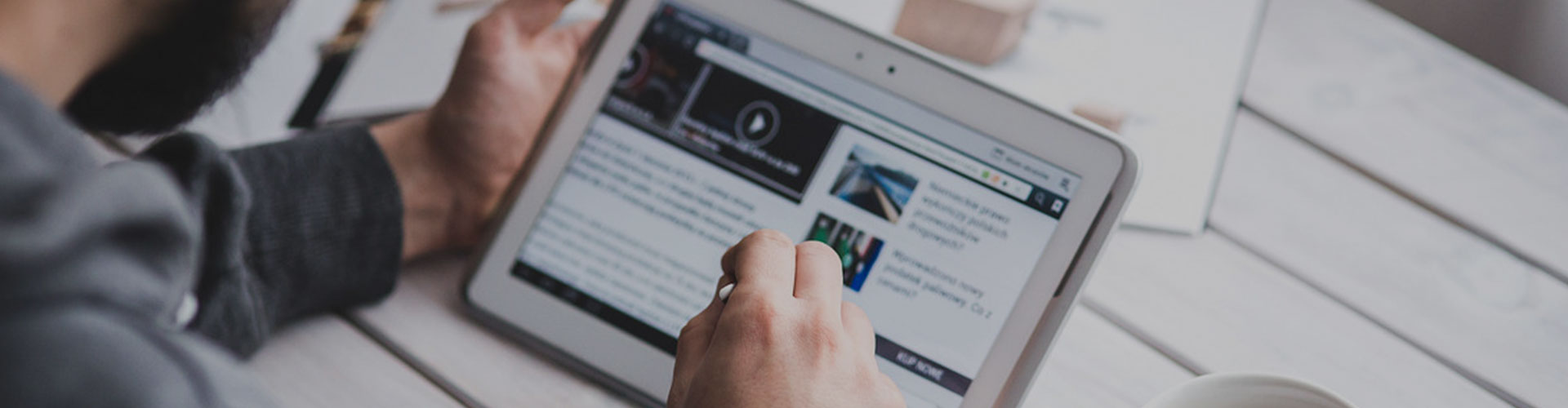在文档处理领域,Word 编号设置属于一项极具实用价值的技能,其能够切实提升文档的规范性以及易读性。下面,我们将深入探究 Word 编号设置的多种方式。
图片来自网络和AI生成
Word 编号,简单来讲,是一种对文档内容进行排序与标识的功能,旨在助力读者更好地把握文档的结构层次。编号的类型繁多,涵盖数字编号(例如 1、2、3)、字母编号(例如 a、b、c)、罗马数字编号(例如 i、ii、iii)等,每种类型均可满足不同的排版需求。
首先探讨自动编号设置。以 Windows 10 系统与 Word 2019 版本为例,在打开文档之后,点击 “开始” 菜单,即可看到 “编号” 按钮。点击该按钮后,会弹出多种编号样式以供挑选。倘若对现有的编号样式不满意,可通过 “定义新编号格式” 来对编号的样式、字体、颜色等进行调整;若文档内容层次较多,想要调整编号级别,利用 “增加缩进量” 和 “减少缩进量” 按钮便能轻松达成。
展开剩余56%图片来自网络和AI生成
手动编号设置同样并不复杂。在文档中明确要插入编号的位置,将光标定位在此处,同样在 “开始” 选项卡中找到 “编号” 按钮,然后选择适宜的样式。当手动输入编号时,按下 “Enter” 键能够实现换行并且自动生成下一个编号;若想要调整编号的缩进,使用 “Tab” 键可增加缩进,使用 “Shift + Tab” 键则可减少缩进。
多级编号通常应用于结构复杂、层次较多的文档。具体操作流程为:先选中需要设置多级编号的段落,接着在 “开始” 选项卡中点击 “多级列表” 图标,此处包含各种预设的多级编号样式,选择与文档结构相匹配的样式即可。若预设样式无法满足需求,还能够借助 “定义新的多级列表” 进行个性化设置。
图片来自网络和AI生成
自动编号适用于内容顺序相对固定、需要快速生成编号的情形;手动编号灵活性较高,适用于少量、不连续编号的场景;多级编号在处理复杂文档结构时优势明显。不同的编号设置方法各具特色,依据实际需求合理选用,能够极大地提升文档的质量,使文档结构清晰明了,便于阅读与理解。
发布于:广东省